解決した問題:
- AOL.Onをサポート
- 解決済み.MP4ビデオはオリンパススタイラスタフ - 3000からWD TVで再生できません。
- BBCのiPlayerを使用した後、任意のメディアを再生するために問題を解決しました。
- ABCのiViewは、WD TVを介してコンテンツをストリーミングではないとの問題を解決しました。
- 2ギガバイト+ビデオのためのスペースが不足してWDTVプレーヤーのためnZBGetで問題を解決しました。
- ホットキーサービスのリストから欠落しているサービスの一部で問題を解決しました。
- BBCのiPlayerの古いバージョンを発売したホットキーを介して、BBCのiPlayerで解決発射問題。
- 特定のUSB 3.0 HDDのでYouTube Leanbackのを使用しながら、音の再生を解決しません。
- シリウスXMは、資格情報を入力した後、WD TVを再起動し、サービスにログイン解決しました。
- いくつかの.MP4動画が再生されない解決しました。
- 解決済みのシステムは、一晩、DVDメニューのアイドル・モードにするときにロック。
- メディアは、USB HDDやネットワーク共有を使用してコンパイル時に解決されたシステムがロックアップ。
- WD TVを再起動し、ユーザーの生成されたサードパーティ製アプリについてユーザーフォーラムの投稿を解決しました。
- WD TVが再起動する原因と解決済みのYouTube Leanbackに
一般情報:
- 。CinemaNowのの加入者はWD TVメディアプレーヤーでサポートされなくなります。
製品の更新をインストールする方法:
- あなたのWD TVメディアプレーヤー用の最新ファームウェアのアップデート圧縮ファイルをダウンロードしてください。
- ポータブルUSBドライブのルート(トップレベル)への4つのファイル(.BI2、.BIN、.VER、および.FFFファイル)を解凍します。
- WD TVメディアプレーヤーのUSBポートにUSBドライブを接続します。
- USBドライブ上の新しいファームウェアのアップグレードがある場合、WD TVが自動的に検出します。
- その後、または、プレスリモコンのHOME、ホームUIからのアラートアイコンを選択します。
- ファームウェアのアップグレードアイコンを選択し、Enterキーを押します。
- あなたは、ファームウェアのアップグレードを実行するように求められます。
- ファームウェアのアップデートプロンプトで[OK]を選択し、Enterキーを押します。これは、システムを再起動します。
- 再起動後、システムは自動的にファームウェアのアップグレードモードに入ります。
- アップデートプロセスが完了すると、WD TVメディアプレーヤーは、再び再起動します。
- WD TVメディアプレーヤーが再起動したら、新しいファームウェアが自動的にロードされ、WD TVメディアプレーヤーを使用する準備ができている。

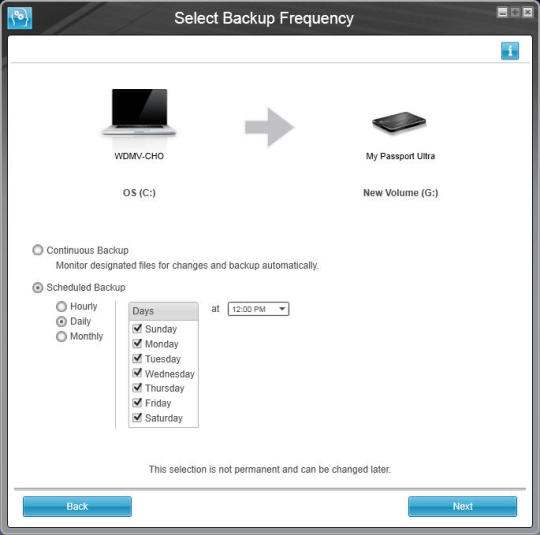
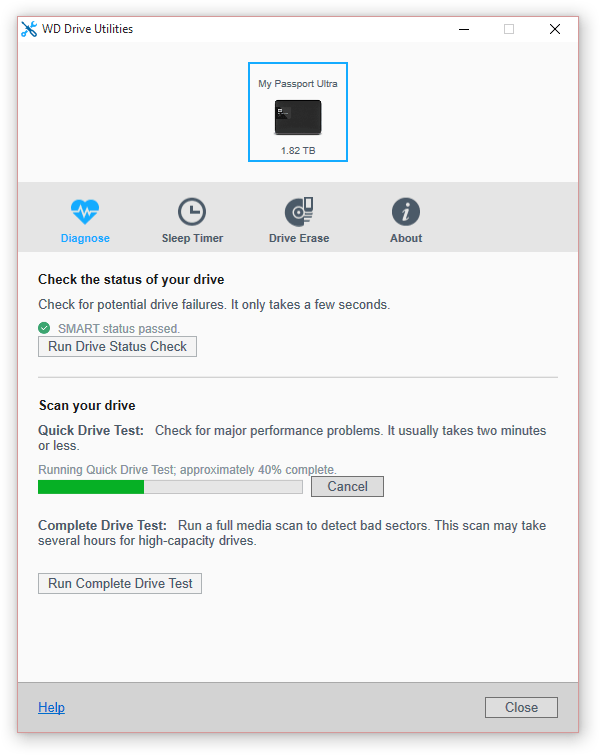
コメントが見つかりません